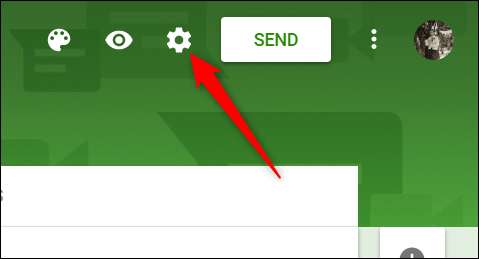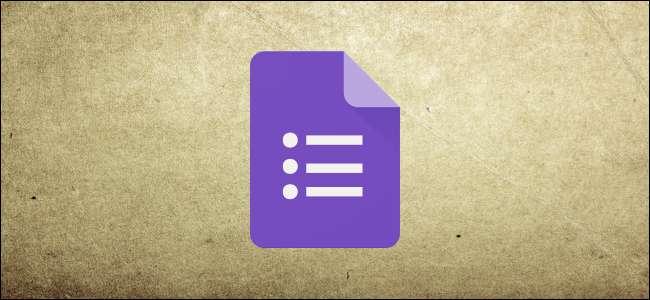
Kommer du precis igång med Google Forms? Har du aldrig hört talas om det förut? Hur som helst, här är några tips som hjälper dig att komma igång med Googles kraftfulla formulärverktyg och börja bygga enkäter och formulär online gratis.
Vad är det för Google-formulär?
Om du redan känner till Google Forms kan du gärna hoppa över. Om du inte gör det här är kraschkursen. Vi kommer att gå igenom grunderna och få information om vad Google Forms är och hur du kan börja använda det direkt.
Google Forms är ett kostnadsfritt undersökningsverktyg som ingår i G Suite — Googles kompletta kontorssvit (dock vissa människor hänvisa till allt som Google Docs). De andra huvudtjänsterna som ingår i den molnbaserade sviten är Sheets (Excel), Docs (Word) och Slides (PowerPoint).
RELATERAD: Vad är G Suite, hur som helst?
Med Google Forms kan du samla in information från människor via personliga frågesporter eller undersökningar. Du kan sedan ansluta informationen till ett kalkylark på Sheets för att automatiskt spela in svaren. Kalkylarket fylls sedan i svaren från frågesporten eller enkäten i realtid. Detta gör Google Forms till ett av de enklaste sätten att spara data direkt i ett kalkylark.
Med formulär kan du samla in svar, starta enkäter eller skapa frågesporter för studenter med ett enkelt onlineformulär. Du kan dela ditt formulär via e-post, en direktlänk eller på sociala medier och be alla att delta.
Och eftersom Forms är ett onlineverktyg kan du dela och samarbeta med flera personer i samma formulär i realtid.
Har du hört nog? Låt oss börja!
Så här registrerar du dig för ett Google-konto
Innan du kan använda Google Forms måste du registrera dig för ett Google-konto (ett @gmail) -konto. Om du redan har en, gå gärna vidare till nästa avsnitt. Om inte, går vi igenom det enklaste sättet att skapa ett Google-konto och gör dig klar med formulär.
Gå över till accounts.google.com , klicka på "Skapa konto" och välj sedan "För mig själv."
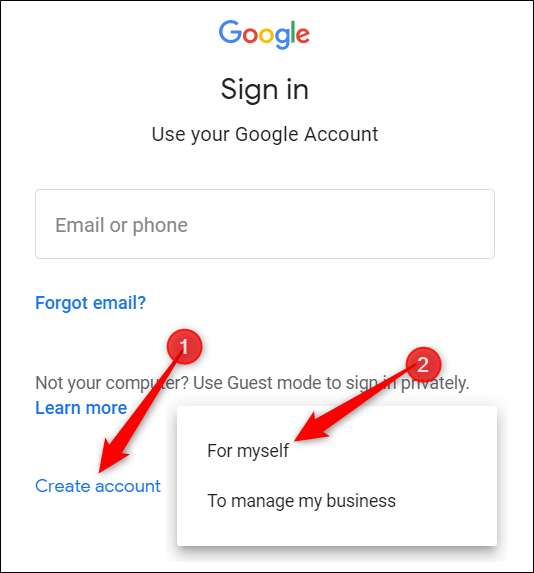
På nästa sida ger du lite information - för- och efternamn, användarnamn och lösenord - för att skapa ditt konto.
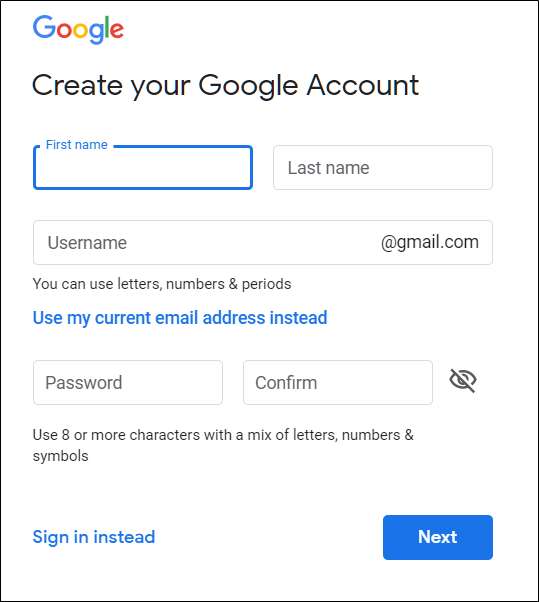
Du måste också verifiera ditt telefonnummer så att Google kan se till att du inte är en bot.
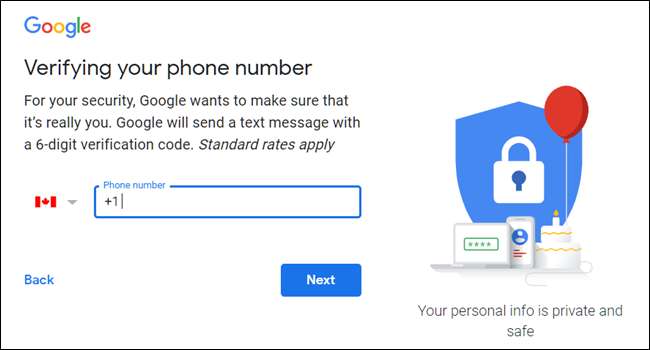
När du har verifierat ditt telefonnummer kräver de efterföljande sidorna att du anger en återställnings-e-postadress, ditt födelsedatum och kön. Du måste också godkänna sekretesspolicyn och användarvillkoren. Därefter är du den stolta nya ägaren av ett Google-konto.
Hur man skapar ett tomt formulär
Nu när du har ett Google-konto är det dags att skapa ditt första formulär. Gå över till Google Forms hemsida och placera markören på det flerfärgade plustecknet (+) längst ned till höger.

Plus-tecknet förvandlas till en lila pennaikon; klicka på den för att skapa ett nytt formulär.
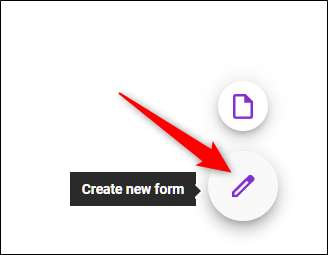
Proffstips:
Du kan skriva
forms.new
i adressfältet från vilken webbläsare som helst och tryck på Enter för att automatiskt skapa och öppna ett nytt tomt formulär.
Hur du anpassar ditt formulär
En av de första sakerna du kanske vill göra efter att du skapat ett nytt tomt formulär är att ge det lite personlighet. Med Google Forms kan du anpassa temat och hjälpa det att sticka ut genom att lägga till en bild, färg och typsnitt.
Klicka på artistens palett högst upp på skärmen. Härifrån kan du välja en rubrikbild från ett av de många stockfoton som tillhandahålls (eller ladda upp en av dina egna), formens primära färg, bakgrundsfärg och typsnitt.
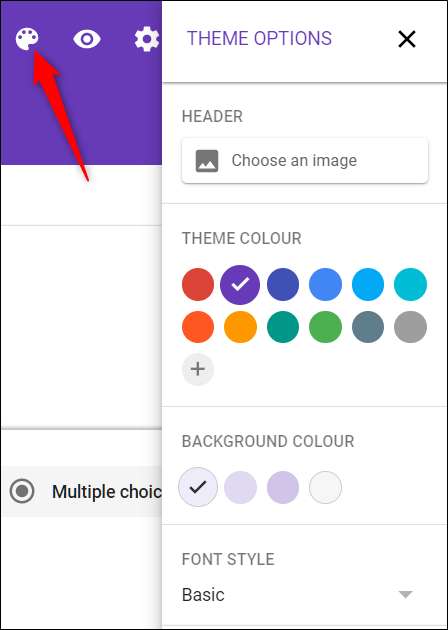
Medan anpassning saknas när det gäller temat för formulär (förutom att kunna ladda upp någon bild till rubriken), kompenserar Google Forms för det med allt annat det har att erbjuda.
När du har anpassat ditt formulär stänger du temalternativen för att återgå till din undersökning.
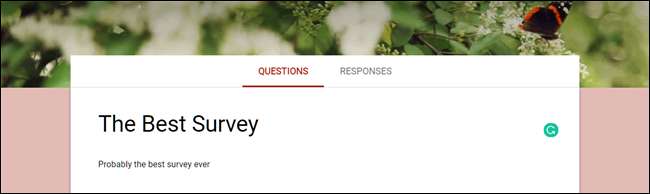
Hur man väljer frågetyper
När du skapar ett Google-formulär kan du välja vilka typer av frågor du vill att folk ska svara på. Oavsett om du vill ha statiska svar från ett flervalsformulär eller uppsatslängdsvar kan du skapa din perfekta form på ett ögonblick!
Klicka på rullgardinsmenyn bredvid frågefältet.
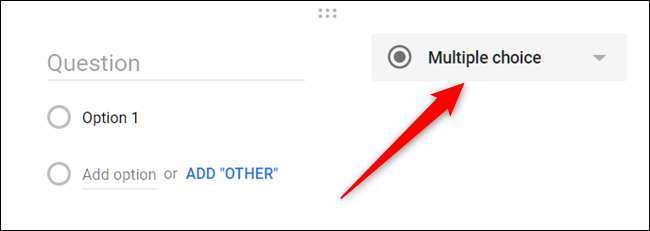
Välj sedan vilken typ av fråga du vill ha i listan.
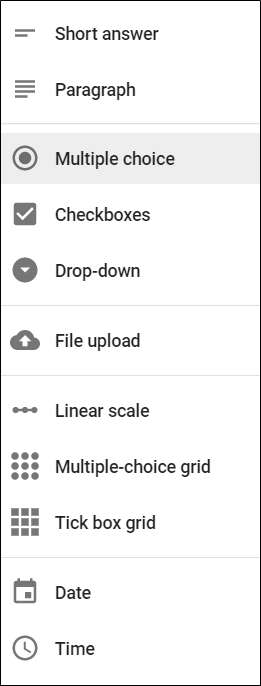
Dina val är:
- Kort svar: Svaren kräver bara några ord. Du kan ställa in regler som människor måste följa i sitt svar med validering av datainmatning . Perfekt för e-postadresser eller webbadresser.
- Paragraf: Svar kräver långvariga svar på ett eller flera stycken. Validering av datainmatning är också tillgänglig för denna typ av svar.
- Flera val: Människor väljer mellan en uppsättning alternativ (en per fråga). Du kan inkludera ”Annat” och ett alternativ så att folk kan skriva in ett kort svar. Beroende på en persons svar kan du också skicka dem till ett annat avsnitt i formuläret.
- Kryssrutor: Respondenter väljer en eller flera av en uppsättning alternativ, inklusive alternativet "Annat" för ett kort svar. Beroende på en persons svar kan du skicka dem till ett annat avsnitt i formuläret.
- Falla ner: Människor väljer sitt svar från en uppsättning alternativ i en rullgardinsmeny (en per fråga). Baserat på svaret kan du, igen, skicka människor till en annan del av formuläret.
- Filuppladdning: Detta gör det möjligt för personen att ladda upp en fil som svar på en fråga. Uppladdade filer använder Google Drive-utrymme för undersökningsägaren. Du kan ange storlek och typ av filer som människor kan ladda upp.
- Linjär skala: Människor kan betygsätta din fråga på en skala som börjar vid 0 eller 1 och slutar på ett helt tal från 2 till 10.
- Flervalsnät: Detta skapar ett rutnät där människor kan välja ett svar per rad. Valfritt kan du begränsa svaren till ett val per kolumn och blanda radordningen.
- Kryssrutan: Det här alternativet skapar ett rutnät där människor kan välja ett eller flera svar per rad. Valfritt kan du begränsa svaren till ett val per kolumn och blanda radordningen.
- Datum: Svararen måste välja datum som svar på frågan. Standard är dag, månad och år. Alternativt kan du inkludera tiden i människors svar.
- Tid: Respondenten måste välja tid på dagen eller en varaktighet.
Hur man lägger till fler frågor
Om du skapar en undersökning eller frågesport kommer du sannolikt att inkludera mer än en fråga i den. Google Forms gör det super lätt att lägga till så många frågor du vill, och du kan variera typerna av frågor. Du kan till och med dela upp dem i sektioner så att allt inte visas på en enda sida.
Om du vill lägga till fler frågor i ditt formulär klickar du på plustecknet (+).

Om du vill lägga till ytterligare ett avsnitt för separata frågor klickar du på ikonen som ser ut som två rektanglar.
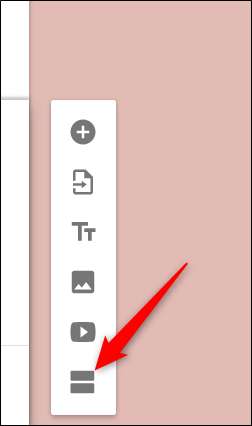
Alternativt kan du ge avsnittet ett namn och en beskrivning för att skilja det från andra avsnitt senare.
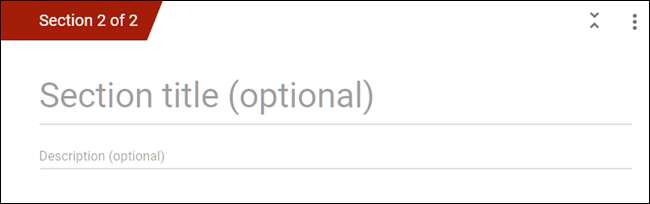
Om du vill lägga till några frågor i ett annat avsnitt är det enkelt! Dra bara och släpp dem mellan sektionerna. I slutet av avsnittet klickar du på rullgardinsmenyn för att välja vart formuläret ska rikta människor nästa.
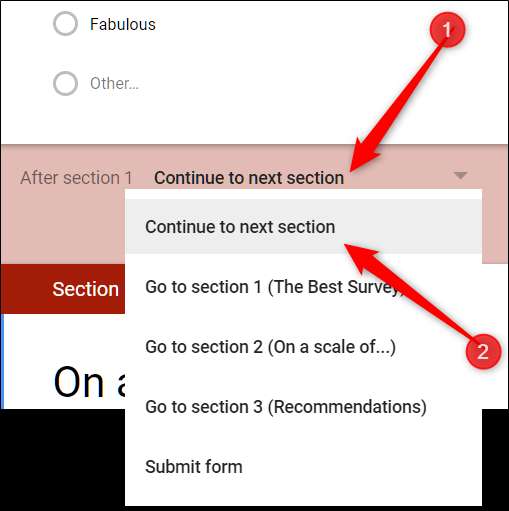
Hur man skapar ett frågesport
Google Forms är inte bara för enkäter eller evenemangsinbjudningar. Lärare kan använda formulär för att skapa digitala frågesporter som automatiskt betygsätter, skickar resultat (om det är aktiverat) och samlar in elevsvar.
Det är ett av de enklaste sätten att ge eleverna omedelbar feedback och minska den tid du spenderar på betygsfrågor.
Klicka på inställningskuggen längst upp på sidan.
Klicka på fliken "Frågor" och växla sedan till "Gör detta till ett frågesport".
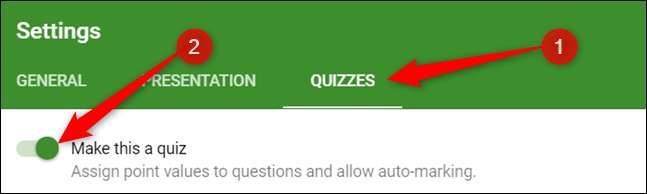
När du har aktiverat frågesportläge kan du välja när studentens betyg ska släppas och vilken information han kan se efter att han har skickat in sitt frågesport. När du är klar klickar du på "Spara" för att stänga fönstret.
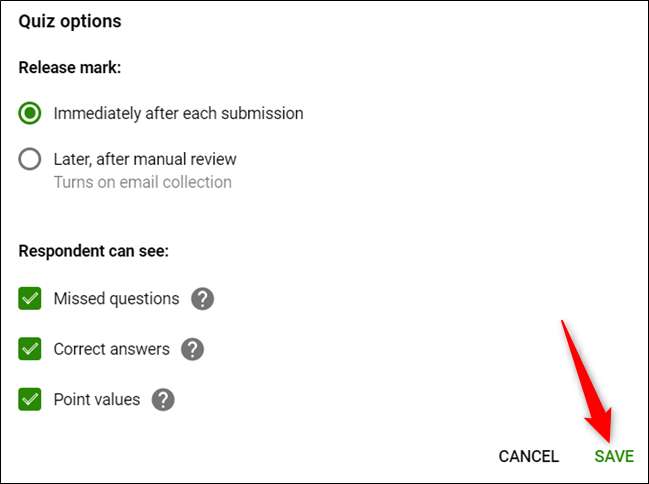
När du har återvänt till din frågesport väljer du en av frågorna och klickar sedan på “Svara-tangenten” för att redigera rätt svar och vikten som varje fråga har i frågesporten.

Här ställer du in rätt svar, bestämmer hur många poäng var och en är värd och lägger till svar för svar på varje fråga.
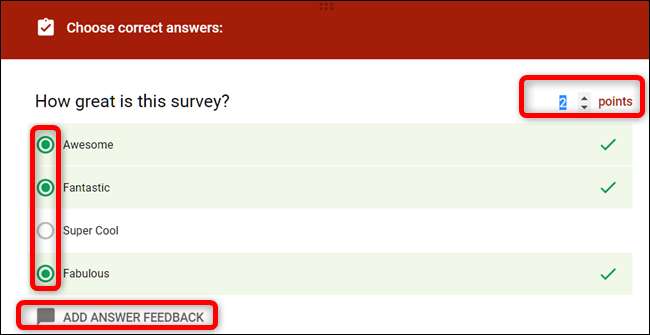
Klicka på "Redigera fråga" för att stänga svarstangenten och spara dina ändringar.
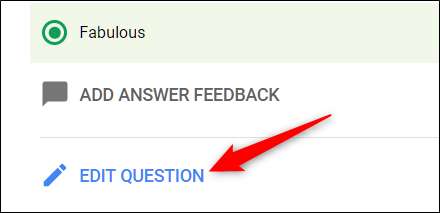
Notera: Även om du bara kan välja rätt svar för flervals-, kryssruta- och rullgardinsfrågor kan du associera alla frågor med ett punktvärde för korrekthet.
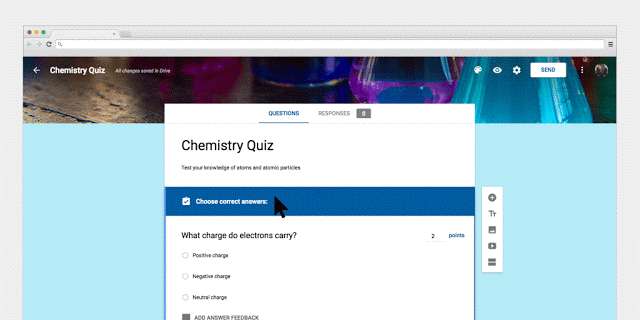
Hur man samarbetar om formulär
Som alla Google-applikationer, låter Forms dig samarbeta med andra. Alla som du delar en unik länk med kan redigera frågorna i ditt formulär. Detta gör det mycket lättare att arbeta på samma undersökning med en grupp.
För att göra detta, klicka på de tre punkterna högst upp på sidan och klicka sedan på "Lägg till samarbetspartner."
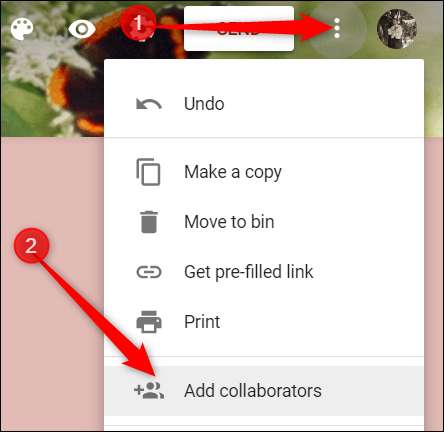
Klicka sedan på "Ändra" under rubriken "Vem har åtkomst".

Välj "På - vem som helst med länken" för att skapa en delbar länk. Alla med den här länken kan sedan komma åt och redigera ditt formulär. Klicka på "Spara".
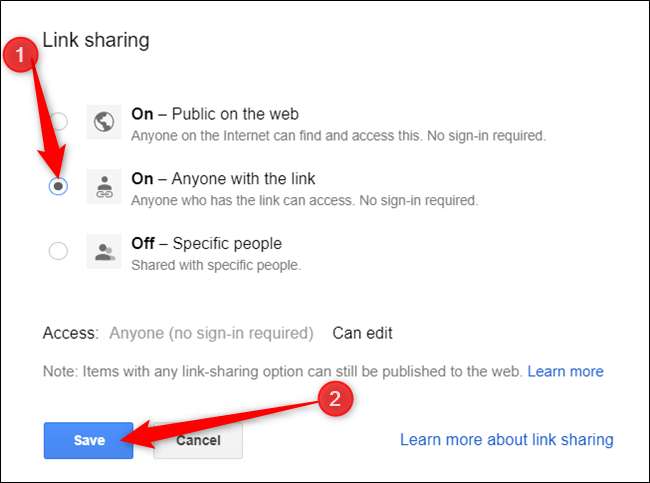
Nu kan du kopiera och dela länken med alla du vill ha tillgång till ditt formulär.
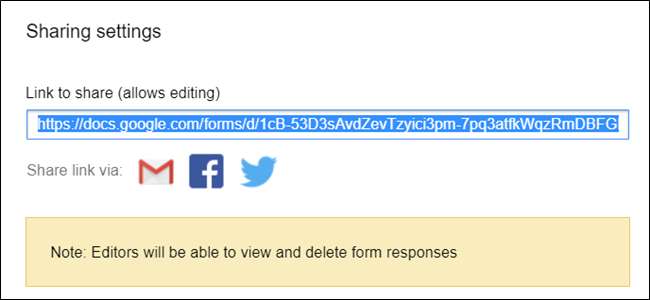
Du kan göra mycket mer med dessa delbara länkar, eftersom de också fungerar med andra Drive-filer och på mobilen. För en djupare titt på hur länkar fungerar och hur man genererar dem, kolla in vår guide .
RELATERAD: Hur man skapar delningsbara nedladdningslänkar för filer på Google Drive
Hur man lagrar svar i Google Sheets
Google Forms lagrar svaren på ditt formulär automatiskt. Det sparar varje svar på fliken "Svar" högst upp i ditt formulär och uppdateras i realtid när människor svarar på frågor.

Men om du föredrar ett mer ingående sätt att analysera svar från ditt formulär kan du skapa ett nytt Google-ark - eller länka till ett befintligt - för att lagra och visa svar. När du visar data lagrade i ett kalkylark kan du använda många typer av beräkningar och Google Sheets funktioner för att skapa formler som manipulerar dina svar.
För att göra detta, välj fliken "Svar" och klicka sedan på den gröna ark-ikonen.

Klicka sedan på "Skapa" för att skapa ett nytt kalkylark för att lagra alla dina svar.
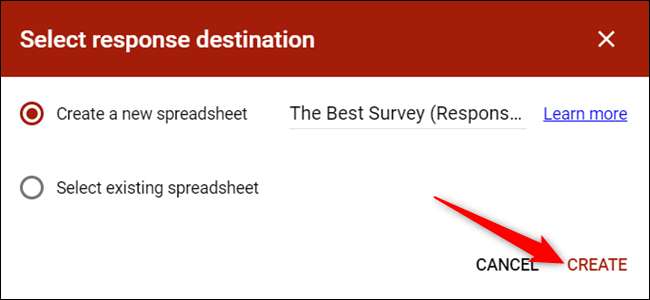
Varje kalkylark innehåller alla svar, tillsammans med en tidsstämpel när undersökningen slutfördes.
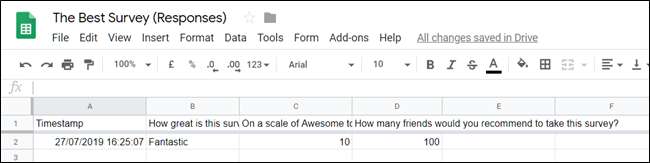
Om du redan har ett kalkylark som du vill använda kan du också göra det! Istället för att klicka på "Skapa", klicka på "Välj befintligt kalkylark" och klicka sedan på "Välj".
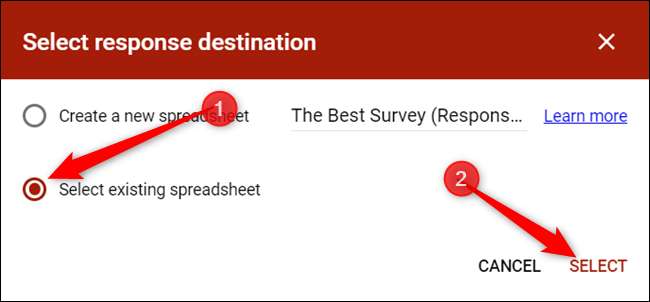
Välj det kalkylblad du vill ha i listan över de som sparats på din Google Drive och klicka sedan på "Välj".
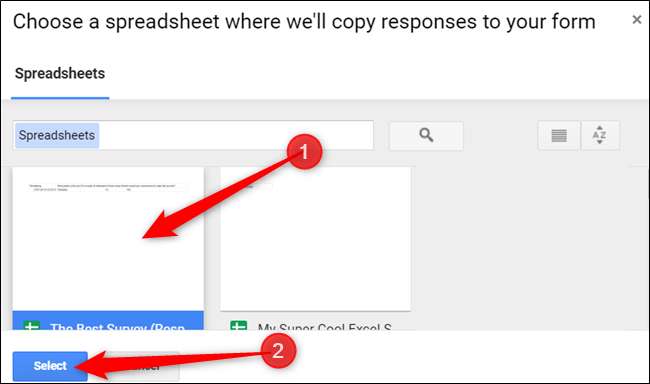
När människor svarar på varje fråga i formuläret visas deras svar dynamiskt i det valda Google Sheet-kalkylarket.
Hur man använder en formulärmall
Ibland vill du inte tänka på formatet eller frågorna i en undersökning. När så är fallet kan du använda en mall från Google Forms mallgalleri. Den har mallar för allt från festinbjudningar till kursutvärderingsformulär.
För att komma igång, gå över till Google Forms hemsida och placera markören på det flerfärgade plustecknet (+) längst ned till höger.

Plustecknet blir en lila penna och lila sidikon. Klicka på den lila sidikonen.
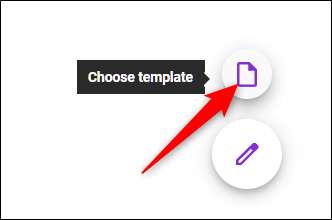
När fönstret öppnas väljer du en mall från en av de tre sektionerna: Personlig, Arbete eller Utbildning.
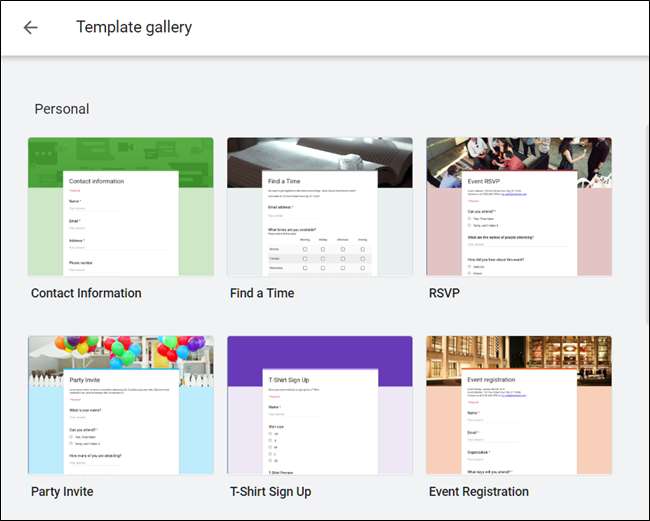
Klicka på en mall. Formuläret öppnas i den aktuella fliken och sparas på din Drive med alla dina andra formulär. Om du vill lägga till några frågor eller redigera befintliga är mallarna anpassningsbara, precis som alla andra former.
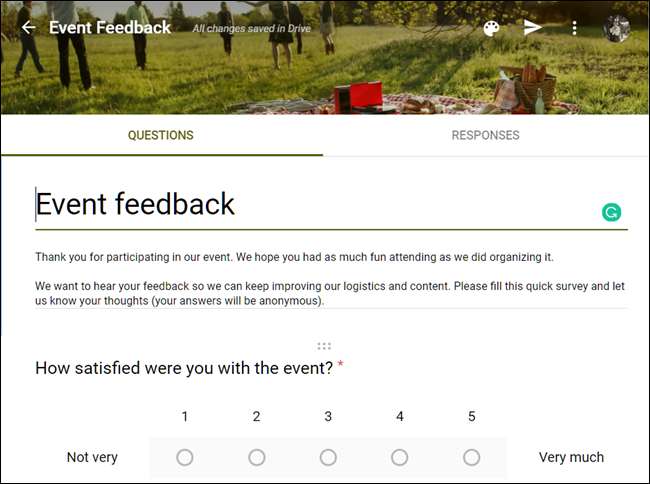
Lägg till sista handen
Innan du delar ditt formulär med alla, se till att kolla in inställningarna. Härifrån kan du samla e-postadresser, skapa ett bekräftelsemeddelande, begränsa svaren till en per person och mer.
Klicka på inställningskuggen längst upp på sidan.
Den första fliken har några inställningar som du kan aktivera. Härifrån kan du samla e-postadresser och begränsa varje person till en inlämning. Du kan också välja om respondenterna kan redigera sina svar efter att de har skickats eller se ett översiktstabell i slutet av undersökningen.
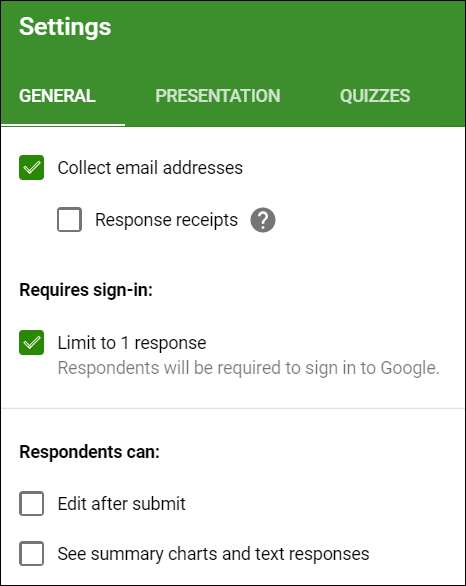
Notera: Om du aktiverar "Begränsa till 1 svar" måste respondenten logga in med sitt Google-konto för att komma åt ditt formulär. Alla utan ett Google-konto kan inte skicka svar till ditt formulär. Om du inte är säker på att alla har ett Google-konto, lämna det här alternativet inaktiverat.
Fliken "Presentation" har inställningar som visar ett framstegsfält som låter människor veta hur långt de är i formuläret. Du kan också blanda frågeställningen, visa en länk för att skicka in formuläret igen (om "Begränsa till 1 svar" är inaktiverat) eller skapa ett bekräftelsemeddelande som respondenterna ser när de skickar in formuläret.

När du är klar trycker du på "Spara" för att spara ändringarna och återgå till ditt formulär.
Hur du delar ditt formulär
När du har skapat ett formulär är det dags att skicka ut det och få svar. Du kan dela formuläret via e-post, en direktlänk, på ditt sociala mediekonto, eller så kan du bädda in det på din webbplats.
För att få delning, öppna formuläret du vill dela och klicka sedan på "Skicka".
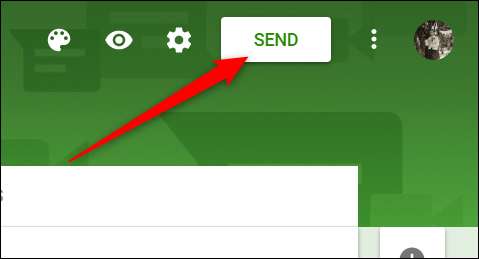
Välj hur du vill dela ditt formulär från alternativen högst upp i rutan. Från vänster till höger är dina val: e-post, direktlänk, en inbäddad länk för din webbplats, Facebook och Twitter.
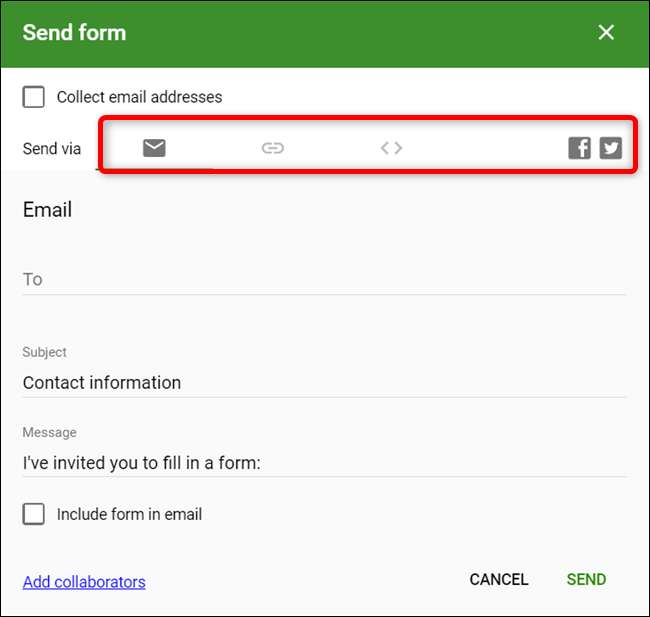
Med den här nybörjarguiden kan du skapa Google Forms på nolltid! Oavsett om du behöver en undersökning för att ta reda på vad alla tar med till grillfesten eller en frågesport för din fysikklass, är Google Forms ett lättanvänt, kraftfullt verktyg. Och det kostar inte en krona.